W zależności od wykonywanego zadania możesz zauważyć proces LMS.exe w menedżerze zadań.
I tylko w przypadku innych plików .exe obecność procesu lms.exe w naszych systemach jest nieco niepokojąca, biorąc pod uwagę, że nie jest to zbyt dobrze znany program.
W rzeczywistości inni użytkownicy zgłosili, że plik wydaje się być spragniony zasobów, najwyraźniej pochłaniając do 80% czasu procesora.
To powoduje, że ich komputery reagują na wieczność, a korzystanie z komputera PC jest frustrujące.
Ale co to jest plik lms.exe i powinien Cię martwić? Jak zatem rozwiązać problem wysokiego zużycia procesora? Czytaj dalej, aby uzyskać odpowiedź.
Co to jest lms.exe?
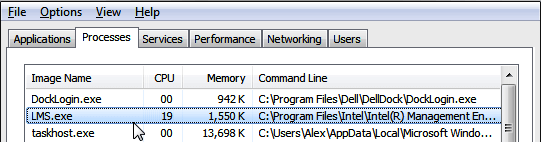
W całości LMS to usługa zarządzania lokalnego.
Jest to część aplikacji Intel Management and Security, która pomaga zdalnie uzyskiwać dostęp, rozwiązywać problemy i zarządzać komputerami za pomocą procesorów Intel Core vPro.
Aplikacja wymaga instalacji stabilnego systemu Microsoft .NET Framework do uruchomienia.
Jeśli chodzi o role, LMS zapewnia funkcje zdalnego zarządzania Intela związane z systemem Windows i zwykle działa w tle, aby ułatwić wymagane zadania przez platformę Intel.
Ogólnie rzecz biorąc, Lms.exe jest bardziej przydatny w środowisku biznesowym.
Gdzie znajduje się lms.exe?
LMS.exe zwykle znajduje się w jednym z dwóch C: Folder Program Files (x86) IntelIntel (R) Engine Engine folder LMS folder lub wariant plikuC: Program Files (x86) IntelAMT podfolder.
Było kilka wydań programu, więc plik istnieje w kilku wersjach.
Czy lms.exe jest złośliwe?
Bez wątpienia program jest uwierzytelniony i nie ma historii bałagania systemów w swoim macierzystym formacie. Jednak niektóre złośliwe programy podszywają się pod plik lms.exe i mogą siać spustoszenie w komputerze bez wykrycia przez program antywirusowy.
Fakt, że plik może się ukryć, pozostając aktywny za kulisami, czyni go ulubionym wśród notorycznych cyberprzestępców.
Rzeczywiście, jest to prawdopodobnie złośliwe oprogramowanie, jeśli okaże się, że działa ze śmiesznych ścieżek, takich jak folder dokumentów, podfolder system32 i C: WindowsFonts.
- Przeczytaj także: 7 najlepszych narzędzi do ochrony przed złośliwym oprogramowaniem dla systemu Windows 10, aby blokować zagrożenia w 2019 r
Problemy związane z Lms.Exe
LMS.exe często powoduje problemy. Oprócz dużego zużycia procesora obwiniano go za konflikt z innymi narzędziami i problemy związane z ogólną obsługą komputera.
Jak pozbyć się dużego obciążenia procesora LMS.exe
Omówimy kilka poprawek, ale skupmy się na największej reklamacji: jak posortować wyzwanie związane z intensywnym procesorem lms.exe przed wszystkim innym.
Cóż, nie zawsze proces ten przejmuje procesor. Jeśli jednak jednocześnie administrujesz zbyt wieloma procedurami związanymi z programem narzędziowym, spowoduje to automatyczne obniżenie wydajności komputera.
Oto co powinieneś zrobić:
1. Zmień bieżącą konfigurację konfiguracji
Możesz użyć narzędzia Windows MSConfig (Microsoft System Configuration), aby zmienić zachowanie okien podczas rozruchu, a tym samym na początku procesu LMS.
Kroki:
- Kliknij na Przycisk Start i wpisz msconfig w polu wyszukiwania, a następnie kliknij dobrze.

- Wybierz zakładka uruchamiania następnie kliknij dobrze.
- Kliknij otwórz menedżera zadań.
- Znajdź Silnik zarządzania Intel i dotknij wyłączyć.

- Zamknij to okno i kliknij dobrze.
- Uruchom ponownie komputer i sprawdź, czy czkawka się utrzymuje.
2. Użyj Menedżera zadań Windows, aby ręcznie go wyłączyć
Jeśli kroki msconfig wydają się zniechęcające, możesz zdecydować się na użycie starego dobrego menedżera zadań do przerwania procesu naruszania prawa.
Kroki:
- Po uruchomieniu otwórz Menedżera zadań Windows (naciśnij CTRL + ALT + DEL klawiatura).
- Przewiń okno procesów i zlokalizuj lms.exe.

- Kliknij i wybierz koniec procesu.
3. Wyłącz z BIOS
Dodatkowo twój system ma AMT (Active Management Technology) lub ME (Management Engine) w zakładkach BIOS w BIOS-ie i możesz je stamtąd zatrzymać.
Kroki:
- Uruchom ponownie komputer
- Naciśnij odpowiedni klawisz, aby wejść do BIOS-u podczas uruchamiania.
- Znaleźć AMT / ME obszary i ustaw je na wyłączyć. Aby być bezpiecznym, zrób to dla każdego innego komponentu Intel Management Engine i oprogramowania Intel Management Engine, które napotkasz.
- Wyjdź z BIOS-u (Zapisywanie zmian) i uruchom ponownie.
- Przeczytaj także: Jak uzyskać dostęp do systemu BIOS na komputerze z systemem Windows 7 / Windows 10
Czy powinienem usunąć LMS.exe?
Ze względu na charakter obliczeń korporacyjnych odinstalowanie tego narzędzia na komputerze firmowym może być nierozsądne.
Z drugiej strony może nie mieć większego wpływu na komputery używane w środowiskach domowych, chociaż nadal zalecamy, aby odinstalowanie było ostatecznością.
Kroki:
- Iść do początek przycisk.
- Rodzaj cmd (w oknie wyszukiwania)
- Wybrałem wiersz polecenia (aplikacja komputerowa), a następnie uruchom jako administrator z wyników.

- Rodzaj sc usuń LMS w otwartym oknie poleceń naciśnij enter.

To powinno usunąć narzędzie LMS.exe.
Jak naprawić inne problemy z plikiem Lms.exe
Pamiętaj, że poprawki, które zaznaczyłem powyżej, mogą być również przydatne w przypadku kilku innych błędów związanych z plikiem lms.exe.
Oto kilka dodatkowych udanych rozwiązań:
Zaktualizuj proces i ramy wspierające
Większość zgłoszonych problemów z lms wynika przede wszystkim z problemów z działaniem aplikacji.
Teraz jednym z najbardziej skutecznych sposobów rozwiązania tych problemów jest aktualizacja odpowiednich aplikacji.
Kroki:
Wystarczy wyszukać w witrynie firmy Intel najnowszą aktualizację technologii Intel Active Management Technology (usługa lokalnego zarządzania).
Następnie pobierz i zainstaluj.
Sprawdź także, czy niezbędny .NET Framework (3.5 lub 4.x) jest poprawnie zainstalowany i zaktualizowany (zobacz, jak pobrać .NET Framework na Windows 10).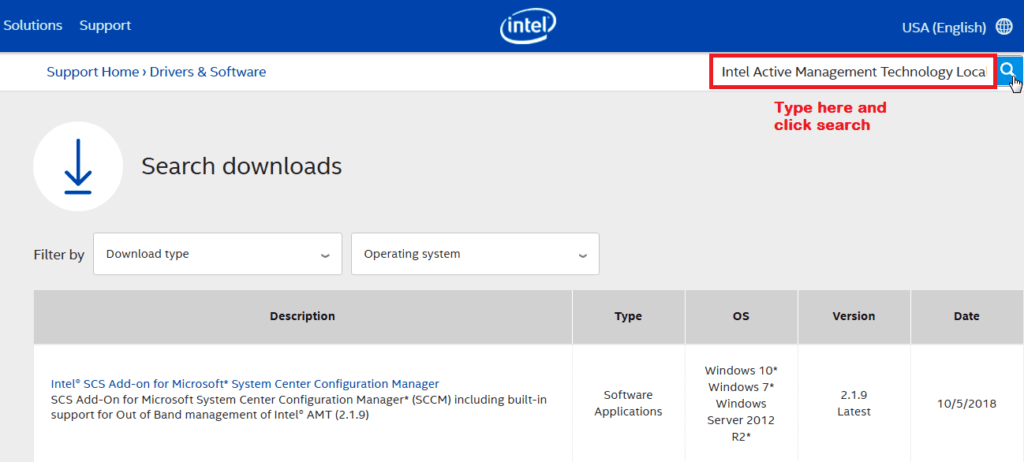
Twoje problemy mogą wkrótce zniknąć, jeśli wszystko pójdzie dobrze.
Uruchom skanowanie antywirusowe
Czy pamiętasz, co powiedzieliśmy o tym, że plik jest ulubieńcem twórców szkodliwego oprogramowania?
Teraz jedynym sposobem na wykluczenie możliwości zaatakowania komputera przez te niebezpieczne aplikacje jest dokładne sprawdzenie wirusa / ataku w systemie.
Znowu masz alternatywy:
Opcja 1: użyj potężnego Microsoft Safety Scanner
Microsoft Safety Scanner został zaprojektowany do starannego wyszukiwania i usuwania wirusów, programów szpiegujących i innego rodzaju złośliwego oprogramowania z zainfekowanych komputerów z systemem Windows i jest dość skuteczny.
Wystarczy pobrać bezpłatny skaner bezpieczeństwa i uruchomić go.
Nie tylko wykryje nawet podstępne złośliwe oprogramowanie, takie jak Mydoom i Sasser, ale także spróbuje cofnąć wszystkie szkodliwe zmiany wprowadzone przez zidentyfikowane zagrożenia.
Kroki
- Pobierz to narzędzie (wybierz łącze 32-bitowe lub 64-bitowe) i otwórz je.
- Następnie wybierz preferowany rodzaj skanu i rozpocznij skanowanie w poszukiwaniu złośliwego oprogramowania.
- Pozwól mu się zakończyć i przejrzyj wyniki wyświetlone na ekranie, aby zobaczyć, czy pojawi się plik LMS.exe.
Należy wykonać kopię zapasową plików przed rozpoczęciem procesu dezynfekcji, ponieważ wszelkie pliki danych, których dotyczy problem, mogą zostać usunięte w całości (a dane utracone) podczas leczenia.
Opcja 2: Użyj zainstalowanego programu antywirusowego
Jeśli masz jedno z najlepszych programów antywirusowych z zainstalowanym szyfrowaniem, uruchom skaner antywirusowy. Sprawdź stronę producenta, jeśli nie pamiętasz kroków.
Możesz nawet wyczyścić system za pomocą Windows Defender.

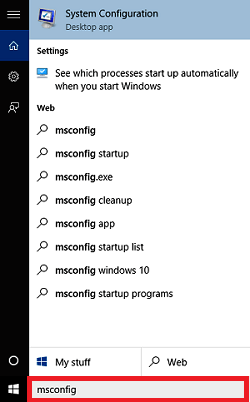
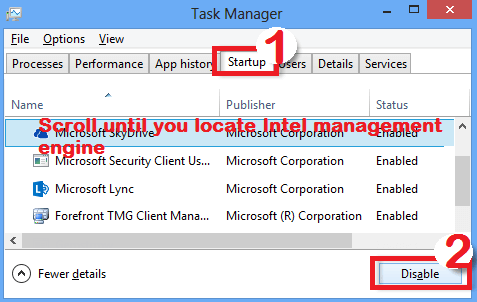
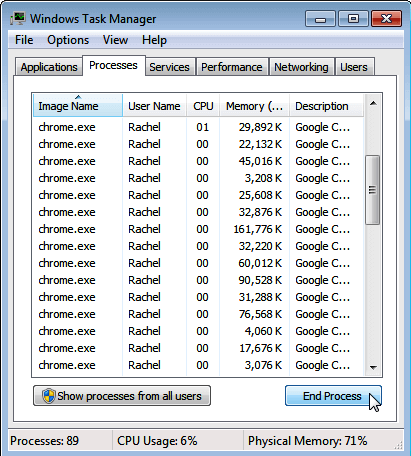
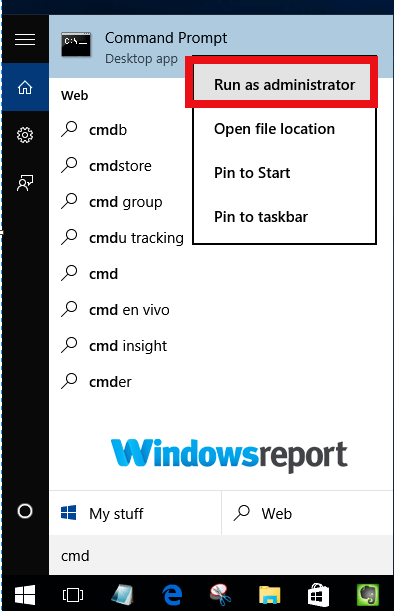
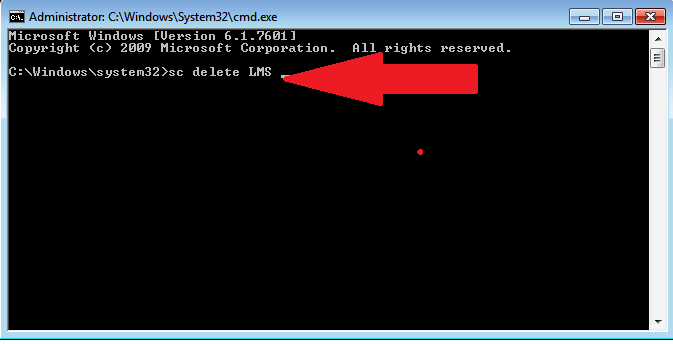
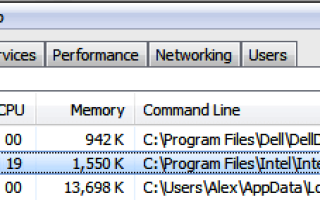
![Ten plik pochodzi z innego komputera i może być zablokowany [SUPER GUIDE]](https://pogotowie-komputerowe.org.pl/wp-content/cache/thumb/e9/7a0ba33b4d9aae9_150x95.png)
![Ta wersja pliku rysunku nie jest obsługiwana [SIMPLE FIX]](https://pogotowie-komputerowe.org.pl/wp-content/cache/thumb/3f/067bf4ee9e40a3f_150x95.png)
![Nie można przekształcić z postaci szeregowej super tajnych skrótów plików [PROFESSIONAL FIX]](https://pogotowie-komputerowe.org.pl/wp-content/cache/thumb/77/313a35d4deea877_150x95.png)
